Discord | 電話番号の登録、変更と解除方法
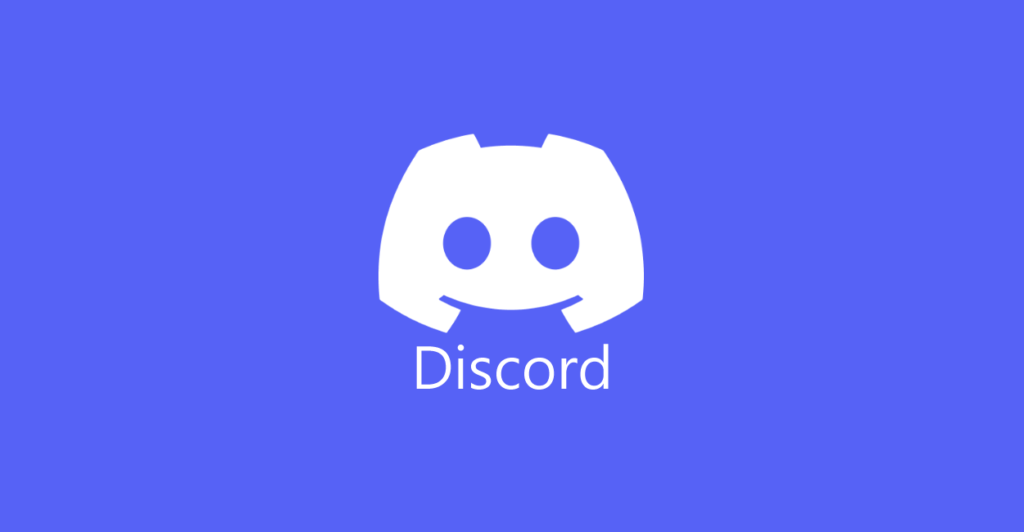
Discordで認証用に電話番号を登録または変更する方法と、登録した電話番号を解除(削除)する方法について紹介しています。
このページの情報はWEB版(PC)のDiscordでの操作や画面を例にしています。
電話番号の登録、変更
Discordでの電話番号はログイン時と二要素認証(二段階認証)を設定する際に利用します。
ログイン時はメールアドレスでも可能ですので二要素認証を設定しない場合は電話番号の登録は不要です。
登録した電話番号は後から変更、削除する事が可能です。
また、登録した電話番号を変更する場合も同じ操作で設定する事ができます。
電話番号を登録するには「ユーザー設定」にある「マイアカウント」から「電話番号」の右側の「設定」または「編集」を選択します。
関連:Discord | ユーザー設定の開き方 | ONE NOTES
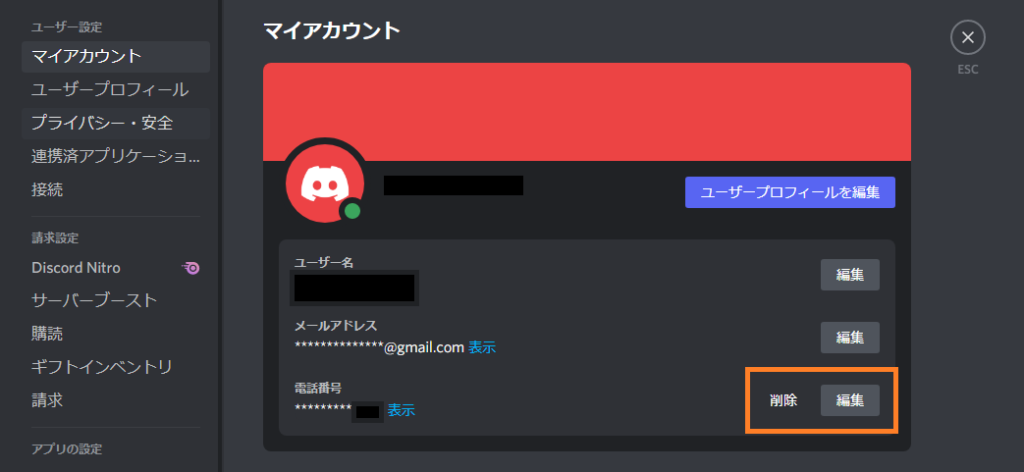
電話番号の追加画面が表示されますので国際番号(日本の場合は+81)を選択して電話番号を入力します。
国名選択は選択肢の数が多いので「日本」と入力して検索した方が早いです。
電話番号の入力後「送信」を選択すると、人間であるかどうかの確認(hCaptcha)があります。
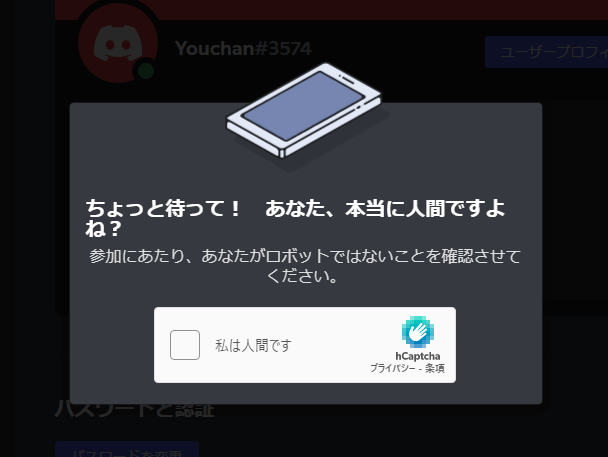
確認が完了すると、6桁の認証番号をSMSにて送信されます。
このSMSを携帯電話で受信、確認して入力フォームにて入力します。
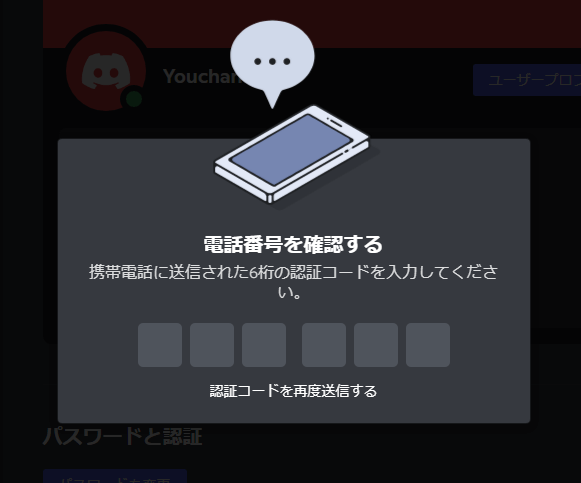
最後にログイン用のパスワードを入力してDiscordへの電話番号登録が完了します。
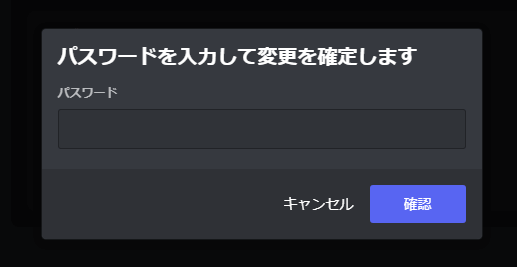
電話番号の削除(解除)
Discordに登録した電話番号はログイン用のパスワードを入力する事で削除(解除)する事が可能です。
「ユーザー設定」にある「マイアカウント」から「電話番号」の右側の「削除」を選択します。
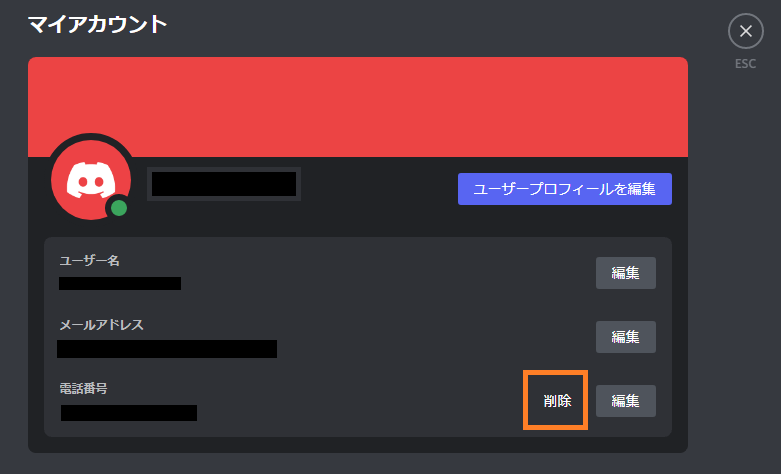
パスワードの入力画面が表示されますのでログイン用パスワードを入力して「削除」を選択します。
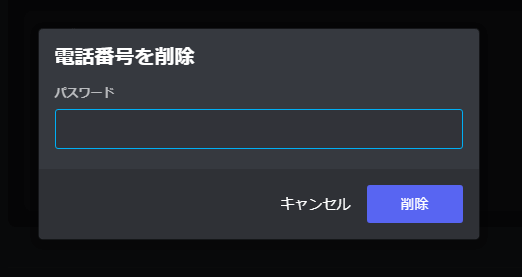
また、削除した電話番号は、もう一度、同じアカウントのDiscordに登録する事が可能です。